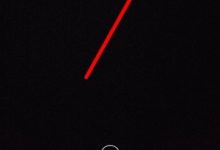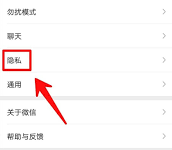win10无法找到gpeditmsc文件怎么办?在日常使用电脑时,我们有时会不小心删除某些系统文件。那么当gpeditmsc文件丢失时该怎么办呢?小编建议我们可以尝试自己创建一个记事本,并将系统文件里的相关内容复制到记事本中,保存时修改后缀格式并将其放置在合适的文件夹里即可。接下来就跟随小编一起了解具体的解决步骤吧!
Win10找不到gpeditmsc文件的解决办法
1、首先按下键盘上的WIN+R键,打开运行窗口,输入notepad打开记事本。
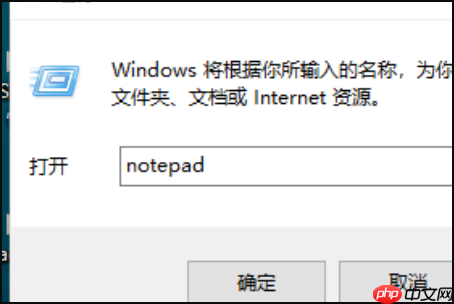
2、接着在记事本内保存以下批处理内容。
@echo off
pushd “%~dp0”
dir /b %systemroot%\Windows\servicing\Packages\Microsoft-Windows-GroupPolicy-ClientExtensions-Package~3*.mum 》gp.txt
dir /b %systemroot%\servicing\Packages\Microsoft-Windows-GroupPolicy-ClientTools-Package~3*.mum 》》gp.txt
for /f %%i in (‘findstr /i 。 gp.txt 2^》nul’) do dism /online /norestart /add-package:“%systemroot%\servicing\Packages\%%i”
pause
说明:此段代码利用dir命令搜索系统盘servicing目录下的组策略配置包,
将找到的结果记录到gp.txt文件中,随后通过dism命令安装这些组策略包。
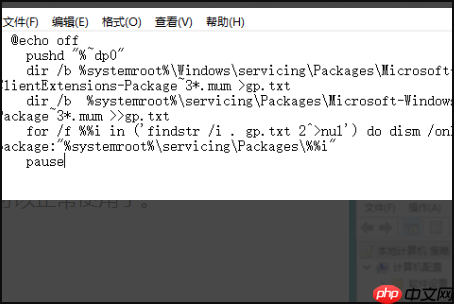
3、随后点击记事本右上角的“文件”菜单,选择“另存为”。
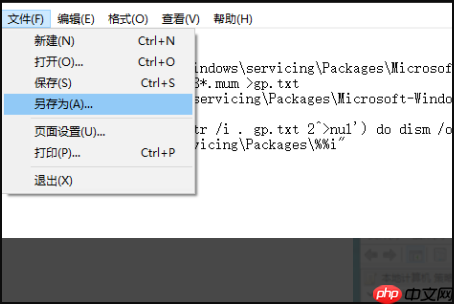
4、在出现的窗口里设定保存位置、文件名(这里可命名为gpedit.bat)。
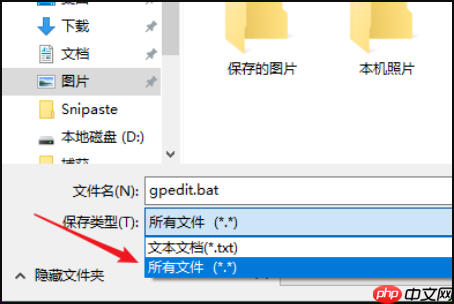
注意文件类型应设置为“所有文件”,这样才能够确保gpedit.bat是一个批处理文件。
5、之后在保存好的gpedit.bat上右键单击,选择“以管理员身份运行”。
上述批处理代码提到过,dism命令需要管理员权限,因此批处理也必须用管理员权限运行。

6、最后耐心等待批处理执行完成。
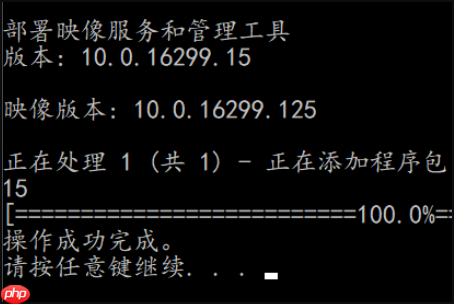
7、这时再次按下WIN+R键打开运行,输入gpedit.msc,按下回车或确定按钮即可启动组策略。
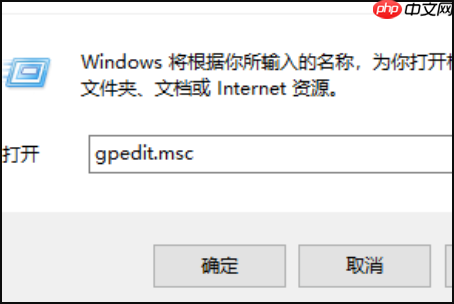
8、查看一下效果,现在已经可以正常运用了。
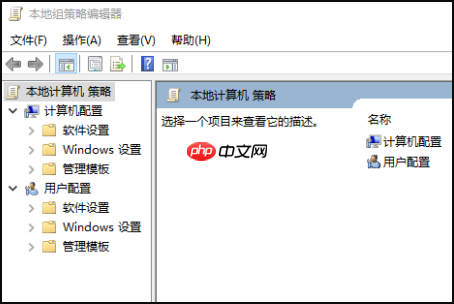
9、通常这类文件丢失的问题多是由于不当操作引起的误删,最直接的办法就是重新安装系统。您可以在本页面下载最新版本的Win10电脑操作系统!
这套系统不仅能够实现一键安装从而节省大部分时间,还能让您享受到最优质且稳定的系统体验,运行流畅,性能优越。


 路由网
路由网